Ajudá-lo a ver mensagens do WhatsApp excluídas no Android
Usar o WhatsApp é a maneira padrão de se comunicar com amigos e familiares. No entanto, quando vírus e outras ameaças afetam seu smartphone ou tablet, você pode perder todos os seus contatos e mensagens. Essa é uma ameaça real para todos os usuários do Android que precisam desesperadamente de uma solução rápida para restaurar suas informações valiosas. Portanto, seria benéfico saber como ver as mensagens excluídas do WhatsApp no Android, um dos sistemas operacionais mais usados em todo o mundo.
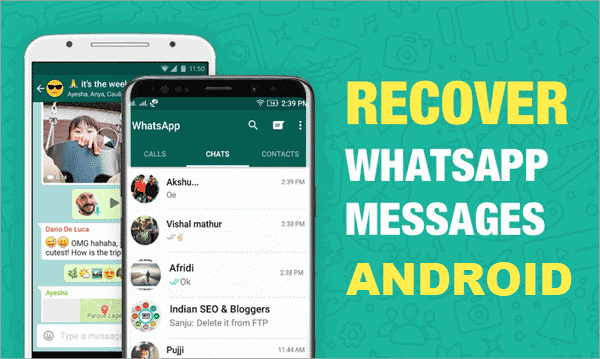
Os usuários do WhatsApp se encontram em uma posição desagradável para ver suas massagens anteriores como advertências sem conteúdo real dentro. Toda vez que você envia a mensagem sem querer ou para o destinatário errado, você se beneficia do recurso de exclusão de mensagem do WhatsApp. No entanto, muitas vezes, mensagens e contatos úteis também são excluídos acidentalmente ou sem o seu consentimento. Tal situação cria frustração e angústia para todos os usuários do WhatsApp. Felizmente, existem algumas soluções alternativas para usar e restaurar suas mensagens. No entanto, os usuários devem entender certos conceitos básicos do recurso de exclusão de mensagens do WhatsApp, permitindo excluir uma mensagem para si mesmo e/ou para todos.
Parte 1: A diferença entre excluir a si mesmo e excluir todos no WhatsApp
Todo mundo está se perguntando como ler mensagens excluídas no Android sem afetar nenhuma outra função útil. Infelizmente, não há uma resposta fácil para essa pergunta, desde que as mensagens excluídas entrem em uma pasta diferente que não seja facilmente acessível, mesmo para os usuários de computador mais proeminentes. O WhatsApp introduziu um novo recurso que permite excluir uma mensagem que não era destinada à conta certa. No entanto, se você não for cuidadoso o suficiente, poderá causar muitos problemas aos seus contatos permanentes e a todas as outras informações relevantes da mensagem.
Se você quiser saber como ver mensagens excluídas no WhatsApp Android, é melhor seguir este artigo.
Ao excluir uma mensagem no WhatsApp, você tem duas opções possíveis: a primeira seria excluir a mensagem para você e a outra para excluí-la para todos. Não é óbvio, mas a primeira opção apenas excluirá a mensagem do seu telefone e não da tela de outra pessoa. Em outras palavras, você não deve esperar que os outros parem de receber uma mensagem que você já escreveu, não importa se ela tinha o conteúdo errado ou se você não quer mais divulgá-la.

Ao pressionar o botão excluir para todos, ele excluirá permanentemente a mensagem do smartphone de todos. É o botão mágico que o WhatsApp conseguiu incluir em seus serviços para garantir a satisfação adequada dos usuários em caso de um erro que poderia significar o fim de um casamento ou de uma relação de trabalho. No entanto, existem alguns problemas que você precisa saber antes de começar a usar o botão excluir para todos no WhatsApp.
Primeiro, as pessoas que deveriam receber a mensagem verão uma gaiola vazia informando que você excluiu o conteúdo. Isso pode criar uma sequência de perguntas sobre você e por que decidiu excluí-los da entrega da mensagem. Você também precisa saber sobre certas limitações que o recurso de exclusão para todos tem. Há um limite de tempo para usar esse recurso que geralmente é uma hora após você ter enviado a mensagem inicialmente, desde que os destinatários ainda não tenham aberto suas caixas do WhatsApp e conectado à sua conta.
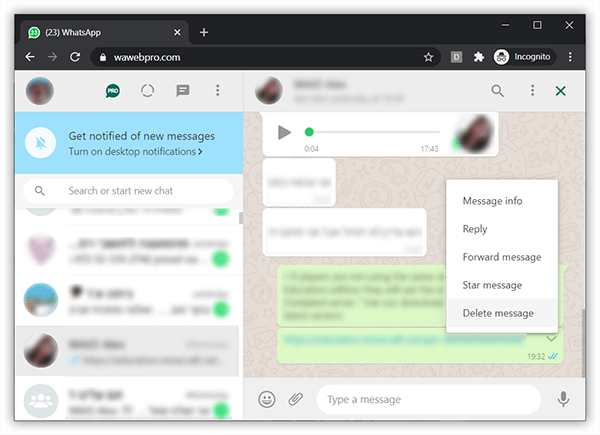
É outra razão pela qual é difícil saber como ver as mensagens excluídas no WhatsApp Android, independentemente da versão que você usa atualmente. Além disso, se você for o moderador de um grupo público, não poderá usar a versão excluir para todos para remover as mensagens em nome de outras pessoas. Infelizmente, o mesmo se aplica às mensagens citadas que alguém do grupo enviou a outras pessoas. Se você tentar excluir essa mensagem para todos, ela não incluirá as mensagens citadas que ficam lá para sempre para assombrar seus bate-papos com outros usuários.
Por fim, se você deseja excluir todos os recursos de mensagem, atualize seu WhatsApp para a versão mais recente. Isso também é necessário para todos os outros usuários do WhatsApp, então você precisa ter cuidado com o que está enviando e qual destinatário.
Parte 2: Como ler mensagens excluídas do WhatsApp no Android?
2.1 Use um aplicativo de terceiros
DrFoneTool – Transferência do WhatsApp oferece muitos recursos, incluindo a transferência do WhatsApp, que permite lidar com seu bate-papo do WhatsApp com facilidade e flexibilidade. Esse recurso permite transferir o histórico de conversas do WhatsApp entre telefones iPhone e Android, fazer backup ou exportar mensagens do WhatsApp do Android para o PC, visualizar o conteúdo de backup e restaurar apenas os dados desejados.

Quando você tem mais de um dispositivo ou deseja trocar seu dispositivo antigo por um novo, pode usar esse recurso para transferir seu histórico de bate-papo do WhatsApp entre seus dispositivos Android de forma seletiva. Depois de mudar para um dispositivo Android, também ajuda a transferir conversas do WhatsApp do iPhone/iPad para o seu novo dispositivo Android. Qualquer item que você quiser, incluindo anexos.
Os arquivos de backup das mensagens do WhatsApp podem ser excluídos do computador para salvar o local de armazenamento e você pode restaurá-los em seus dispositivos Android, se necessário. Basta um clique.
Como funciona:
Embora o WhatsApp tenha soluções oficiais para transferir conversas do WhatsApp usando o Google Drive para usuários do Android. Mas essa transferência do WhatsApp é limitada apenas às mesmas versões do Android e WhatsApp.
Passo 1 – Abra a ferramenta

Passo 2 – Clique em Transferir WhatsApp

Passo 3 – Iniciar backup de mensagens do WhatsApp

Parte 3: Como recuperar mensagens excluídas do WhatsApp
O recurso WhatsApp Transfer permite fazer backup de suas mensagens do WhatsApp que podem ser recuperadas posteriormente, se necessário. Para ver as mensagens excluídas do WhatsApp, faça o seguinte:
Método 1: Experimente o DrFoneTool – Transferência do WhatsApp
Passo 1 – Selecione Transferência do WhatsApp
Passo 2 – Selecione Restaurar no dispositivo
Passo 3 – Selecione um arquivo de backup que você deseja restaurar.

Passo 4 – Clique duas vezes em Anexos do WhatsApp/WhatsApp no painel esquerdo

Passo 5 – Selecione o contato relevante da lista para visualizar as mensagens excluídas e clique em Restaurar no dispositivo.

As etapas acima mencionadas ajudarão você a recuperar suas mensagens excluídas do WhatsApp sem muita dificuldade, desde que você mantenha um backup de suas mensagens do WhatsApp usando a transferência Drfone-WhatsApp regularmente.
Método 2: Ler mensagens excluídas no WhatsApp exige que você siga estas etapas:
Passo 1- Conheça seu ambiente
É importante saber algumas coisas antes de perguntar como ver as mensagens apagadas no ambiente do WhatsApp Android. Primeiro, você precisa verificar se ativou com sucesso o recurso de mensagens e contatos de backup no seu WhatsApp. Isso é algo que verifica seu aplicativo WhatsApp todos os dias às 2 da manhã, criando uma pasta. Seria seu ninho oculto onde você pode encontrar todas as mensagens perdidas e restaurá-las em sua conta real.
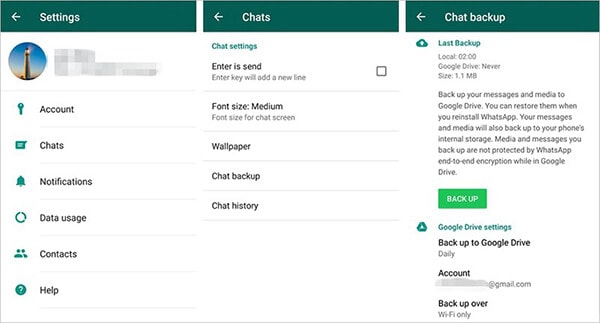
Seguir a etapa acima garantirá que você possa recuperar suas mensagens excluídas do Whatsapp na seguinte Etapa no. 2 abaixo.
Cuidado: Se você achar que não selecionou a opção ‘Backup de bate-papo’, não a selecione agora. Ele fará backup apenas de suas mensagens atuais, o que não inclui suas mensagens excluídas acidentalmente que você pretende recuperar. Você pode querer ir diretamente para o Passo No. 4 dado nos parágrafos seguintes.
Passo 2- Desinstale o WhatsApp do seu telefone/tablet
Após o Passo 1, o próximo passo seria desinstalar o WhatsApp do seu smartphone ou tablet. Para isso, acesse as Configurações do seu celular ou tablet e siga estes passos.
Passo 3- Reinstale o WhatsApp da Google Play Store
A partir de agora, ajudaria se você abrisse a Google Play Store (já que você é um usuário do Android) e baixasse e instalasse o WhatsApp novamente. O processo continua com a autenticação do seu número de telefone com o código do país relevante e o nome da sua Conta do Google. A página de termos e condições também deve ser aceita como procedimento padrão. Depois de passar pelas telas iniciais, você pode restaurar todo o seu histórico de mensagens, inclusive as deletadas de um arquivo de backup.
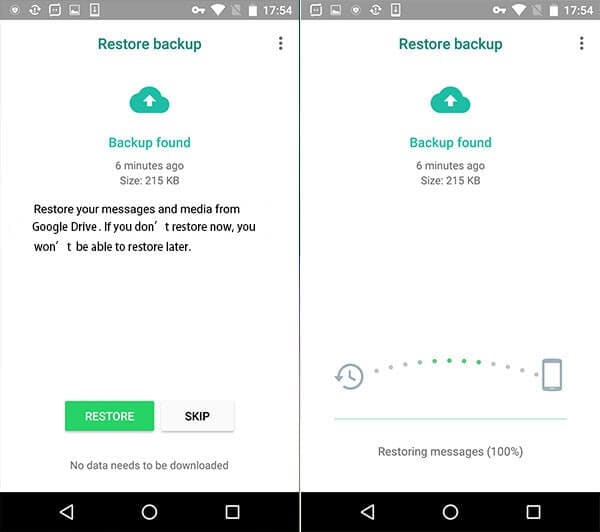
Conclusão
Usando as ferramentas internas de recuperação do WhatsApp ou com aplicativos de terceiros como o Dr. Fone, você pode ter acesso fácil às mensagens e informações de contato que salvou no seu WhatsApp. No entanto, você também precisa conhecer as limitações desses programas e nunca confiar neles para a segurança de suas informações e dados. O Android é inteligente o suficiente para registrar sua atividade e deixar apenas margens estreitas para errar. É por isso que você precisa ter um cuidado extra ao usar aplicativos como o WhatsApp. Eles podem conter informações vitais para sua empresa ou família que você nunca perderia. Manter-se atualizado com aplicativos como o Dr. Fone oferece chances viáveis de restaurar as coisas da maneira anterior sem ter que pagar uma fortuna para recuperar seus dados.
Artigos Mais Recentes